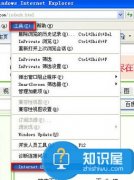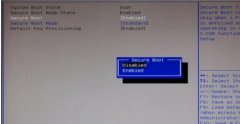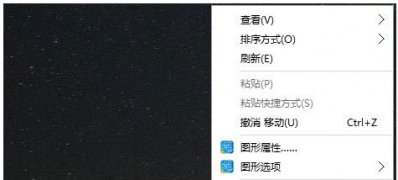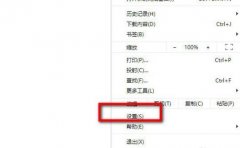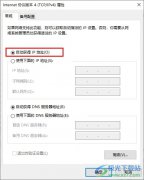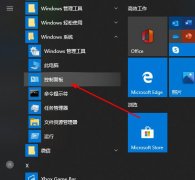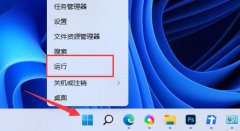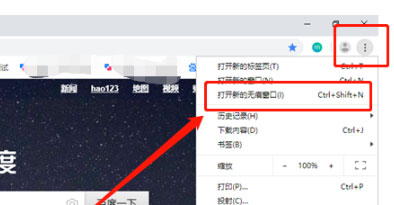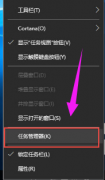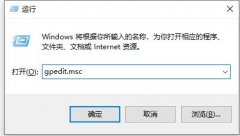win10是目前使用十分普遍的操作系统,我们在操作电脑的时候,网络是必备的,我们需要使用网络进行各种软件的下载安装以及登录自己需要的网站等,或者是进行文件的传输,微信、qq的登录等都是需要在有网络的前提下进行操作的,因此需要进行正常连接网络来使用以上的操作,但是有些时候我们会遇到网络出现问题的情况,需要将连接的网络进行禁用之后再重新启用,那么怎么禁用网络呢,大家的电脑中连接的网络应该大多数都是以太网,那么我们进入到适配器的窗口中禁用以太网即可,下方是关于该问题的具体操作方法,如果你需要的情况下可以看看方法教程,希望对大家有所帮助。
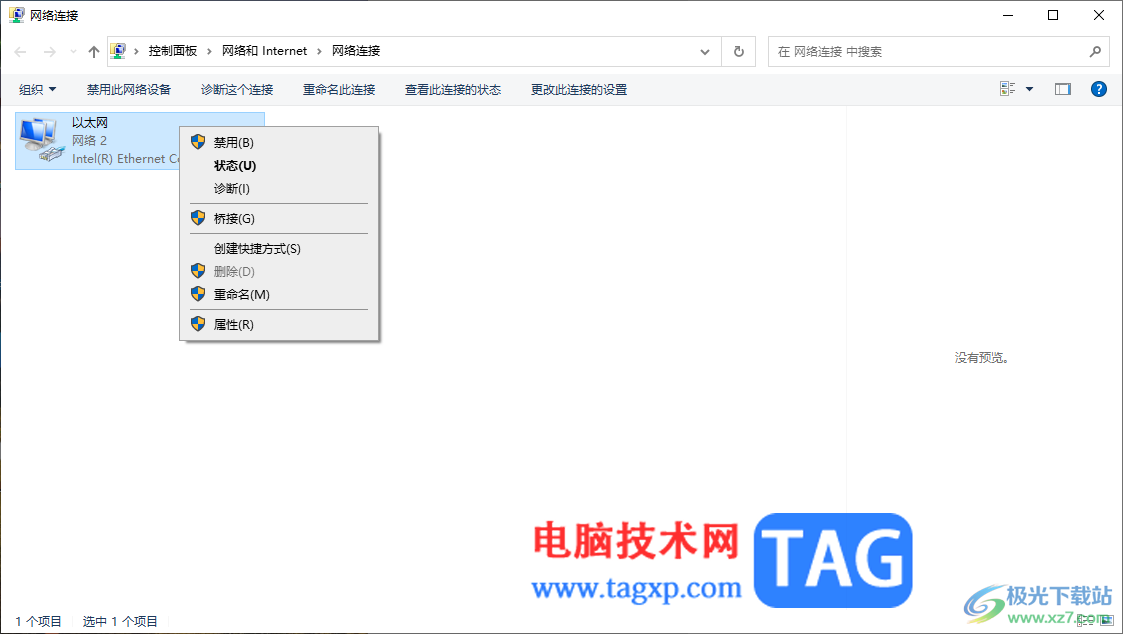
方法步骤
1.直接在电脑右下角的任务栏位置将当前连接的网络图标进行右键点击一下,选择【打开网络和Internet设置】选项进入。
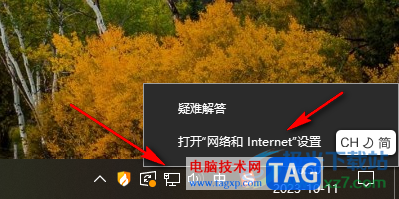
2.进入到设置窗口中之后,直接将左侧的【以太网】选项进行点击。
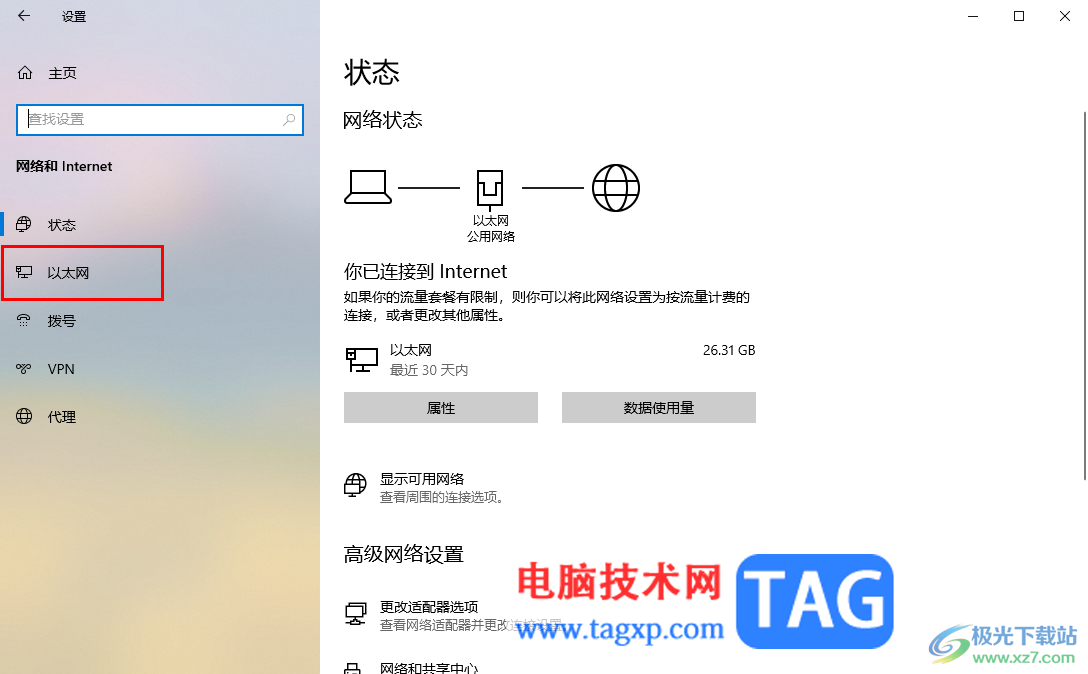
3.随后,在右侧的位置找到【更改适配器选项】选项进行点击一下进入到操作页面中。
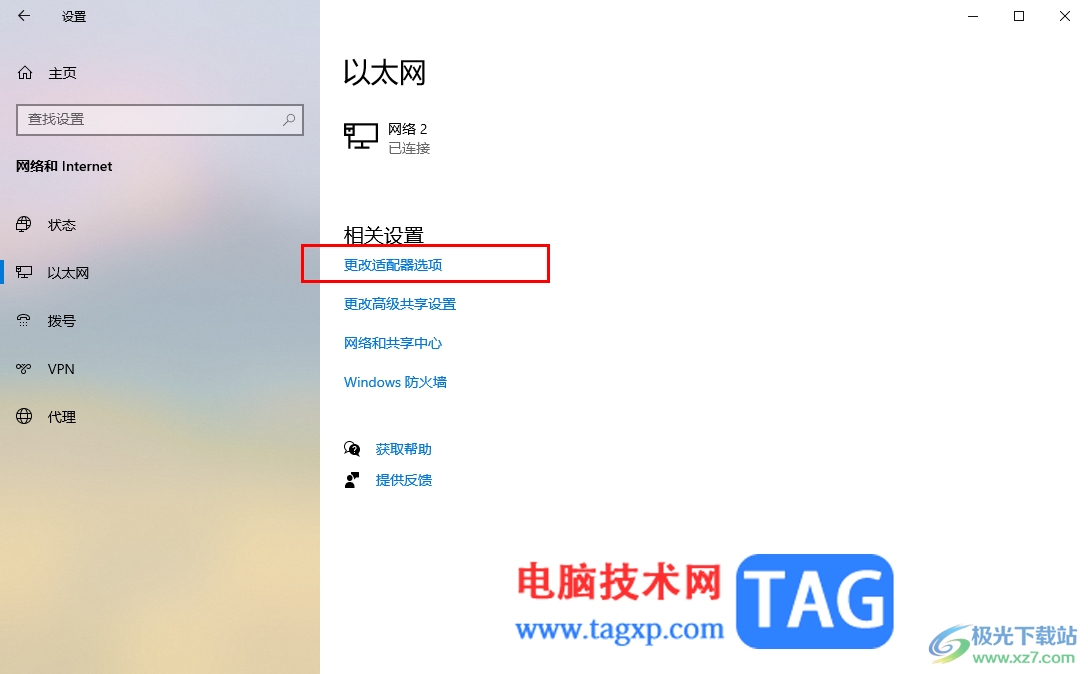
4.在打开的页面中就可以查看到自己电脑当前连接的网络名称,选中自己需要进行禁用的网络名称,将其进行右键点击。
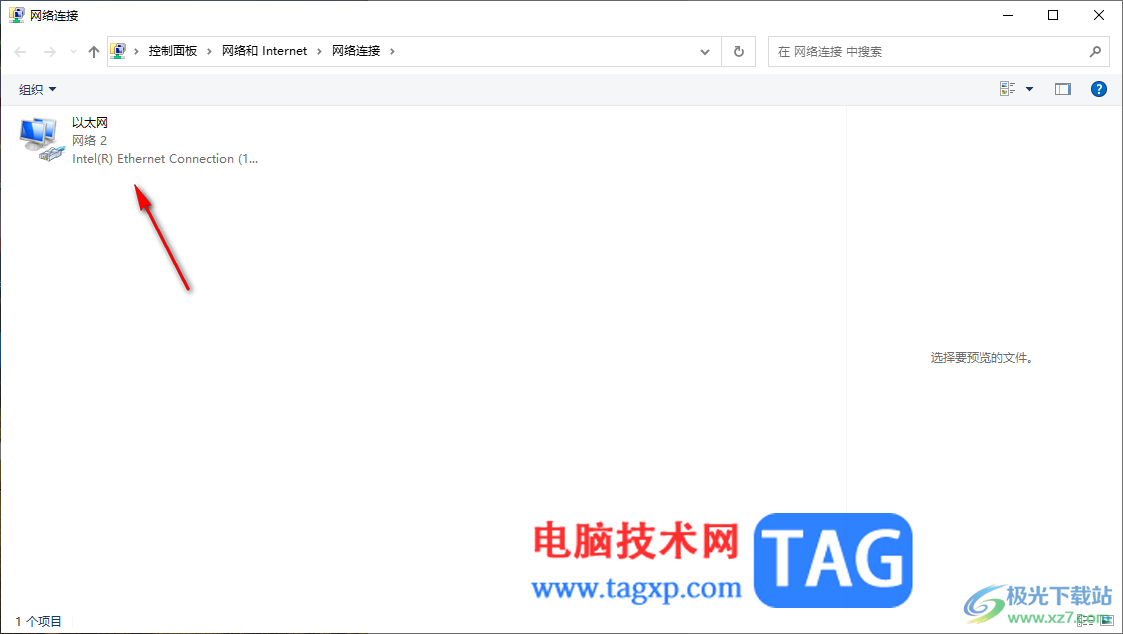
5.随后,在旁边出现的菜单选项中将其中的【禁用】选项进行点击一下就好了,如图所示。
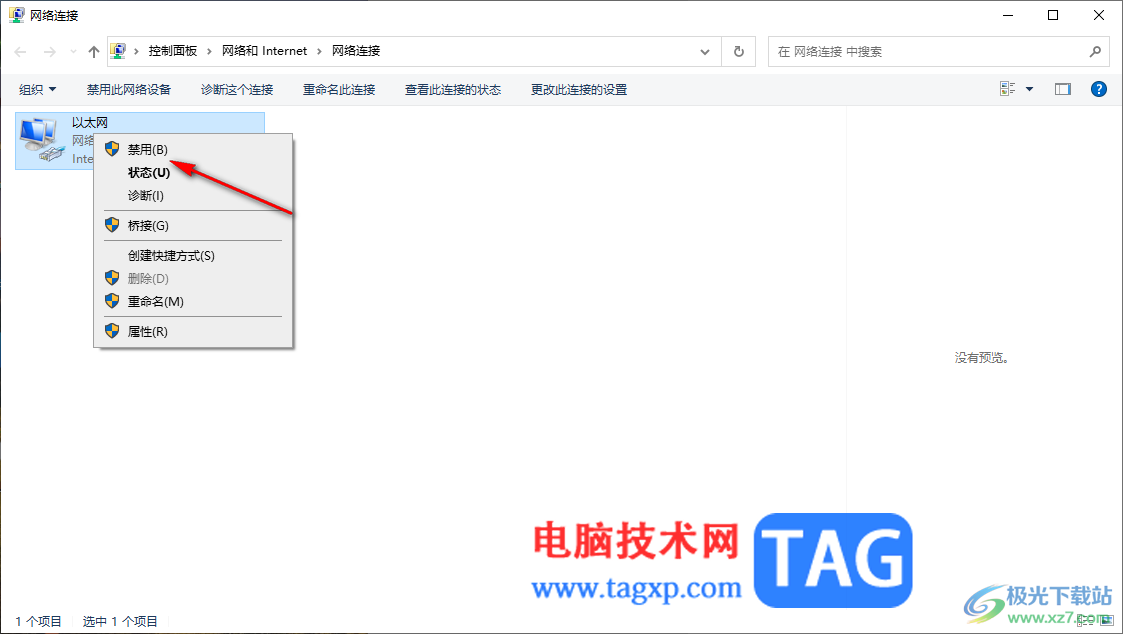
以上就是关于如何使用win10禁用以太网的具体操作方法,当我们在使用电脑进行操作某些文件的时候,可能暂时不需要使用到以太网,想要将网络进行禁用操作,那么就可以进入到更改适配器的窗口中将网络进行右键点击一下进行禁用即可,感兴趣的话可以操作试试。